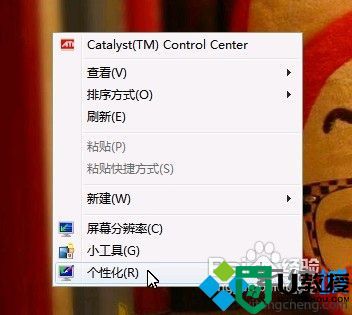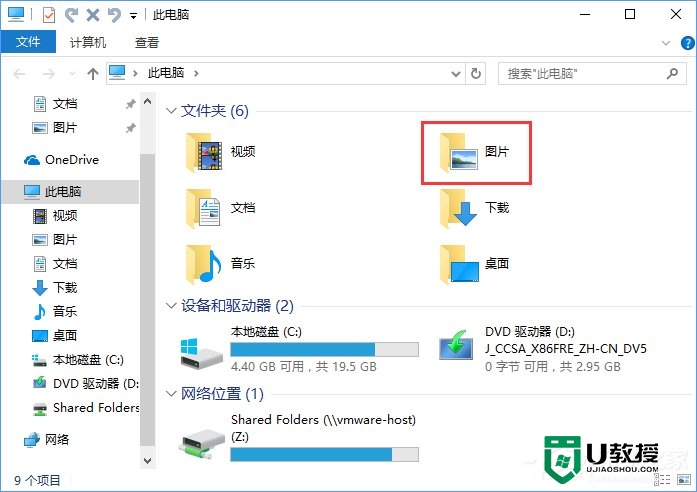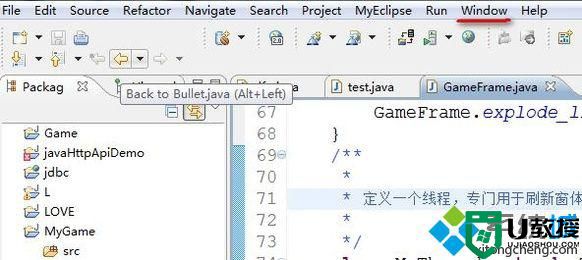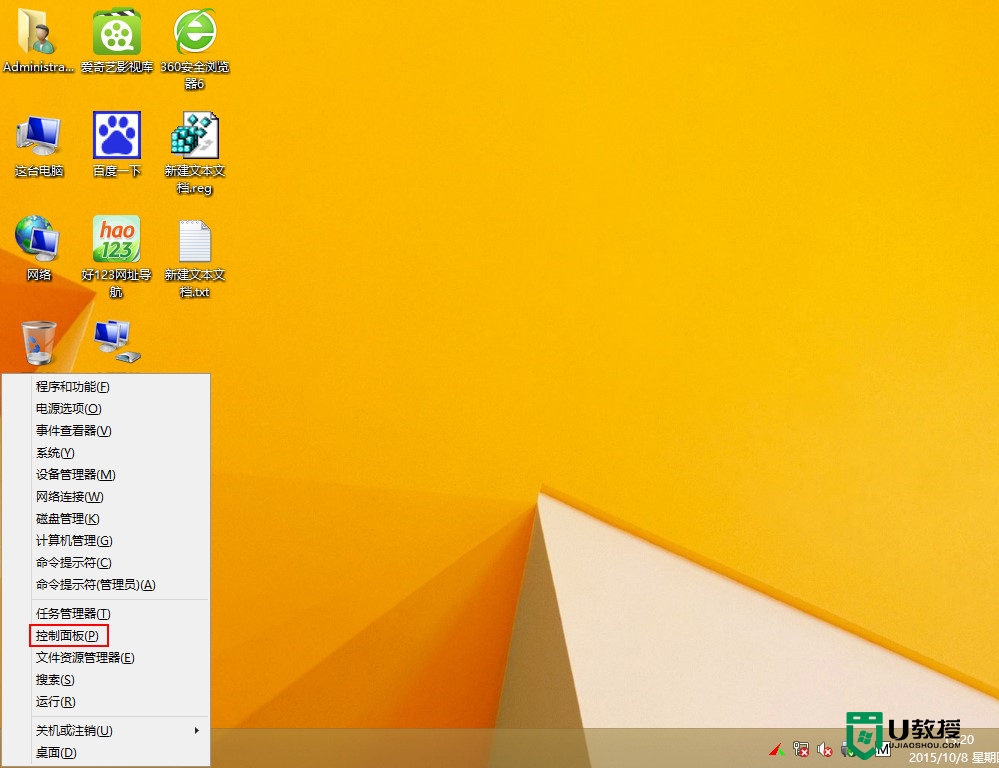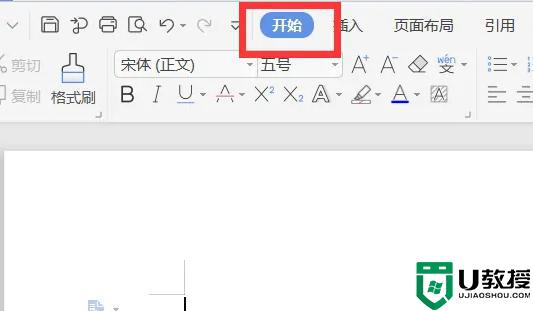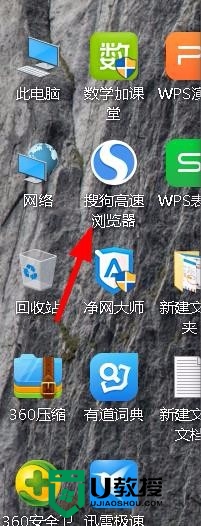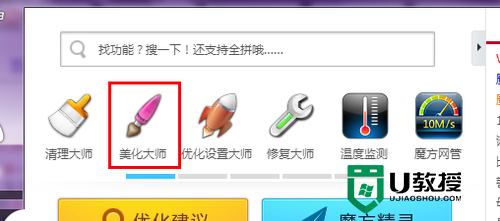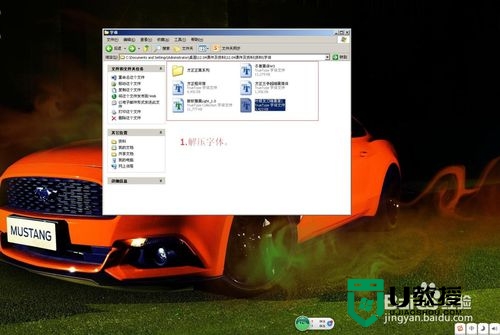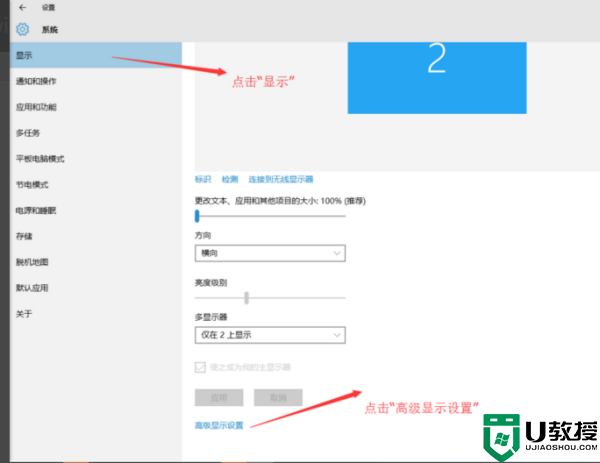xp系统默认字体怎么修改|xp系统默认字体修改方法
xp系统默认字体怎么修改?我们在使用电脑的过程中可能会遇到以下几种情况,情况一:因为下载了什么字体包,导致字体变的怪怪的,需要调整回来;情况二:电脑中毒了,导致部分字体丢失,需要调整回来;情况三:想要变更系统字体,调整为我们想要的。想要解决这几种情况都需要我们了解怎样更改系统的字体,小编就以windows xp系统为例,详细讲解一下xp系统默认字体怎么修改。
xp系统默认字体修改方法:
第一、首先我们要下载我们需要的字体,可以从字体软件里下载自己所须的软件。

而字体的电脑文件中的地址是:
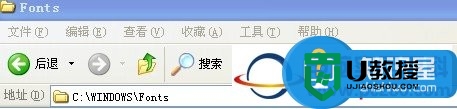
这时大家知道如何安装自己的所需的字体了吧,那下面就教大家如何更改系统字体。
我们鼠标右击桌面空白处,点击属性,选择外观选项卡,点击高级选项,选择我们需要更改的项目,有些项目没有字体,有些项目有字体选项,我们可以选择自己喜欢的字体和对应的大小颜色,选项框上面有预览,可以预览选择后的状态,选择完成后点击确定使之生效。
最后简单步骤:
桌面空白处右键--属性--外观--高级--选择项目 修改字体就可以了

以上就是【xp系统默认字体怎么修改】的全部介绍,可以将此教程分享给身边有需要的用户。如果遇上难以修复的系统问题,需要自己重装系统的话,可以借助u教授u盘启动盘制作工具,帮大家完成一键u盘安装系统。